Il modo migliore per stampare più etichette su un solo foglio in Publisher è scegliere il modello di etichette adatto e usare la stampa unione per creare le etichette. I cartoncini Avery o altri fogli per etichette perforati sono compatibili con molti dei modelli disponibili in Publisher o online.
Per impostare una stampa unione in modo da stampare diversi nomi e/o indirizzi nel foglio di etichette, vedere Creare etichette con indirizzi diversi. Le istruzioni per la stampa dei fogli di etichette sono disponibili nei passaggi finali della procedura di stampa unione.
Se però si stampano solo alcune etichette diverse e non è necessario digitare le informazioni per le diverse etichette, è possibile seguire la procedura descritta in questo articolo invece di completare una stampa unione.
-
Fare clic su File > Nuovo.
-
Fare clic su Etichetta per trovare un modello di etichetta oppure digitare il numero di azioni Avery o di altri produttori nella casella di ricerca per trovare altri modelli online.
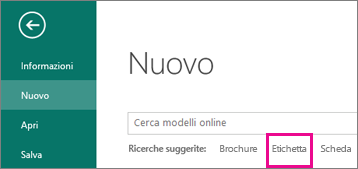
-
Controllare la descrizione del modello per verificare che sia compatibile con il materiale etichetta su cui si prevede di stampare e quindi fare clic su Crea.
-
Digitare le informazioni desiderate in ogni etichetta.
In alternativa, passare a Creare etichette con indirizzi diversi e seguire i passaggi per completare una stampa unione.
-
Fare clic su > Stampae quindi di nuovo su Stampa.
-
Fare clic su File > Nuovo.
-
Fare clic su Etichette.
-
Nell'elenco Modelli disponibili selezionare Modelli installati e modelli online oppure limitare la ricerca selezionando Modelli installati o Modelli online.
-
Fare clic su un modello per selezionarlo e quindi fare clic su Crea.
-
Fare clic su Struttura pagina ed espandere la casella Imposta pagina.
-
Nell'elenco Tipo layout selezionare le dimensioni del foglio e quindi selezionare Più pagine per foglio. Si noti il numero di etichette che si adattano a un foglio. Fare clic su OK.
-
Fare clic > pagina per aggiungere un'etichetta al foglio. Ripetere l'operazione finché non si ha un foglio completo di etichette.
-
Digitare le informazioni desiderate in ogni etichetta.
-
Scegliere File > Stampa.
-
In Pagine selezionare Più pagine per foglio e quindi fare clic su Stampa.
-
Fare clic su File > Nuovo.
-
Fare clic su Etichette.
-
Fare clic su un modello per selezionarlo e quindi fare clic su Crea.
-
Fare clic > pagina per aggiungere etichette al foglio.
-
Nella finestra di dialogo Inserisci pagina immettere il numero di pagine che si vuole aggiungere. Ad esempio, per stampare 30 etichette diverse su un foglio, inserire 29 pagine.
-
Fare clic su Prima della pagina corrente o Su pagina corrente.
-
Digitare le informazioni desiderate in ogni etichetta.
-
Scegliere File > Stampa.
-
Nella scheda Impostazioni pubblicazione e foglio, in Opzioni di stampa, selezionare Più pagine per foglio e quindi fare clic su Stampa.










